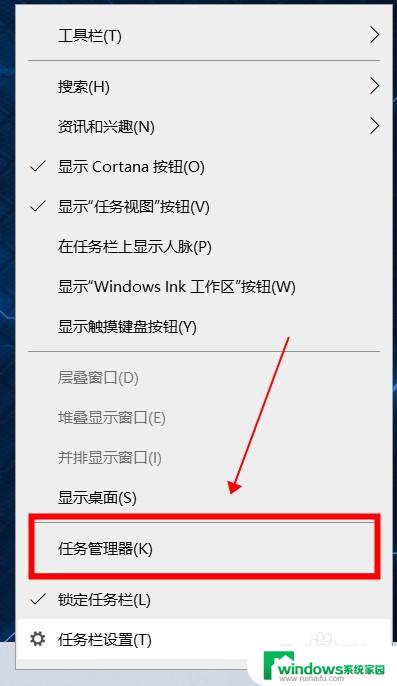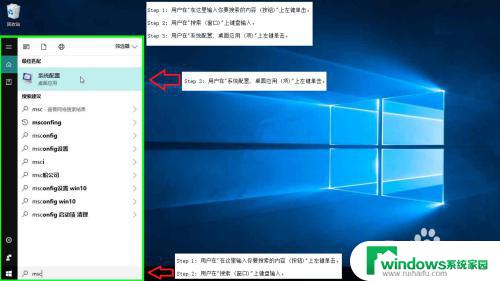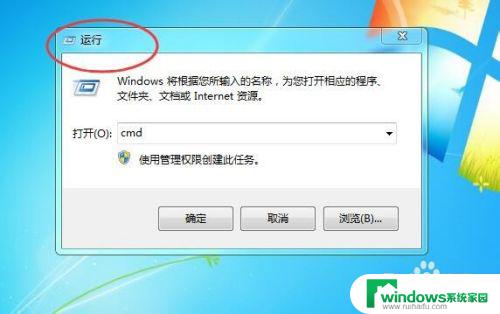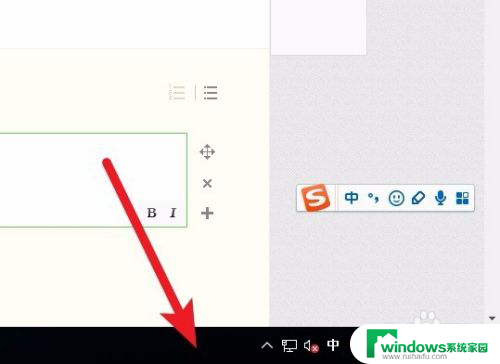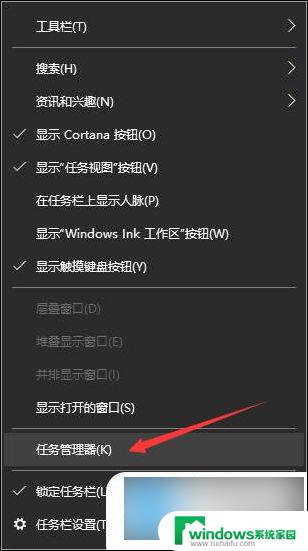笔记本电脑如何关闭开机启动项 电脑开机启动项关闭教程
更新时间:2024-04-09 13:49:17作者:yang
当我们使用笔记本电脑时,开机启动项的设置对于电脑的性能和启动速度起着重要的作用,有时候我们可能会发现电脑开机启动项过多,导致开机速度变慢,影响用户体验。了解如何关闭不必要的开机启动项是非常重要的。接下来我们将分享一些简单的方法和教程,帮助大家轻松地关闭笔记本电脑的开机启动项,提升电脑的性能和速度。
具体步骤:
1单击开始菜单或者按下Win+R。 2在运行窗口中输入msconfig指令,再点击确定。
2在运行窗口中输入msconfig指令,再点击确定。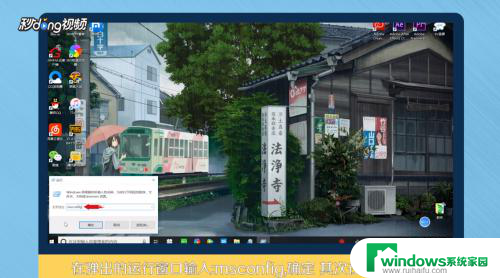 3在启动窗口中点击启动选项卡,再点击并打开任务管理器。
3在启动窗口中点击启动选项卡,再点击并打开任务管理器。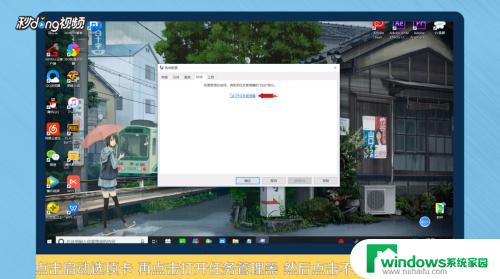 4选择不需要开机启动的项目软件,点击右下角的禁用。
4选择不需要开机启动的项目软件,点击右下角的禁用。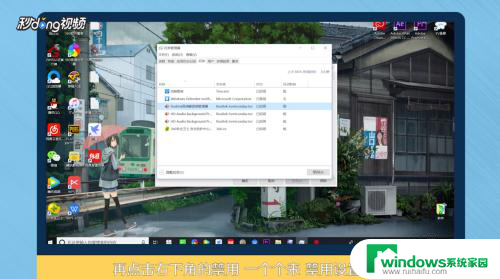 5再点击常规选项卡,勾选有选择的启动。对启动项进行设置,再依次点击应用和确定。
5再点击常规选项卡,勾选有选择的启动。对启动项进行设置,再依次点击应用和确定。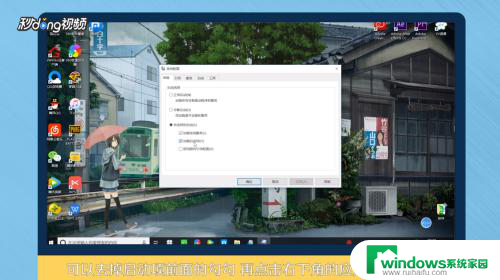 6根据操作提示重启计算机即可。
6根据操作提示重启计算机即可。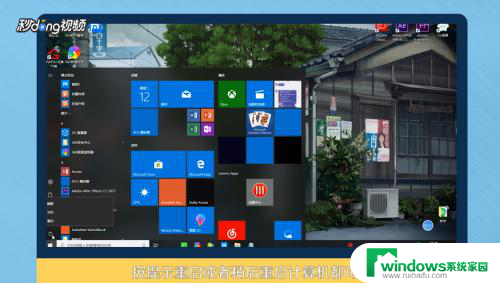 7总结如下。
7总结如下。
以上就是笔记本电脑如何关闭开机启动项的全部内容,有出现这种现象的朋友可以尝试按照这个方法解决,希望能对大家有所帮助。